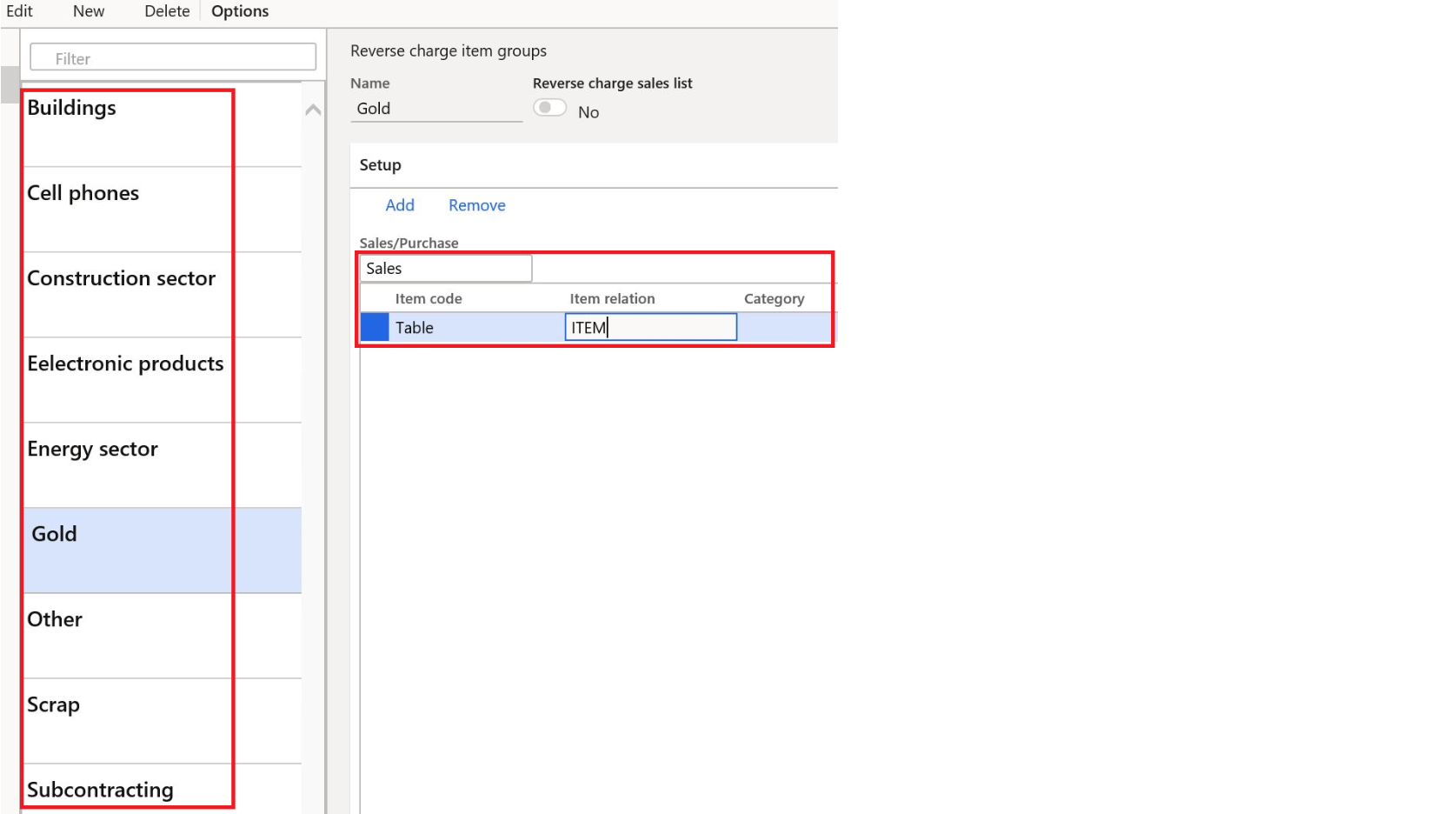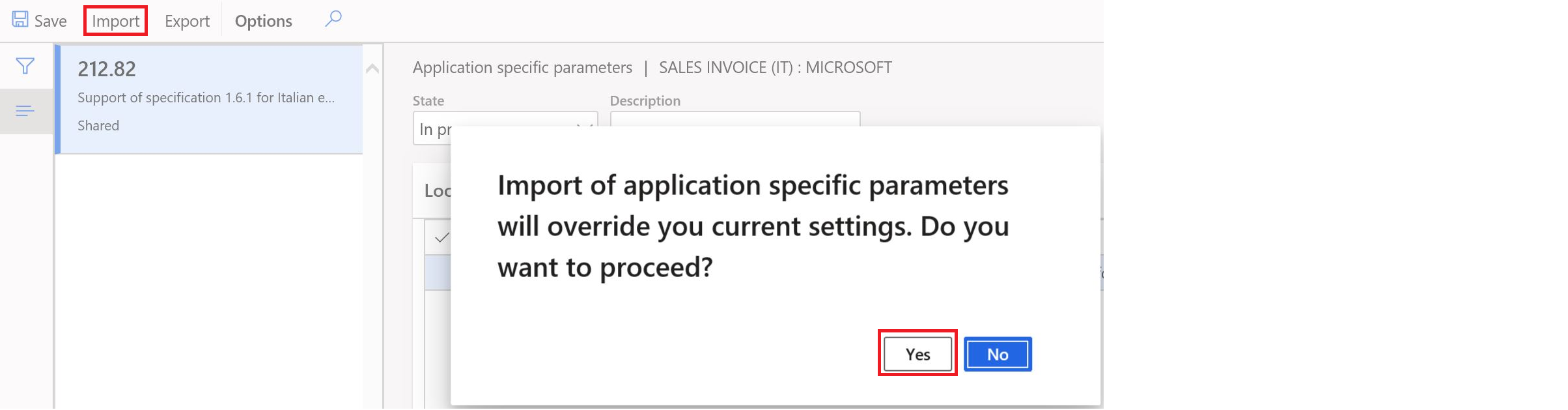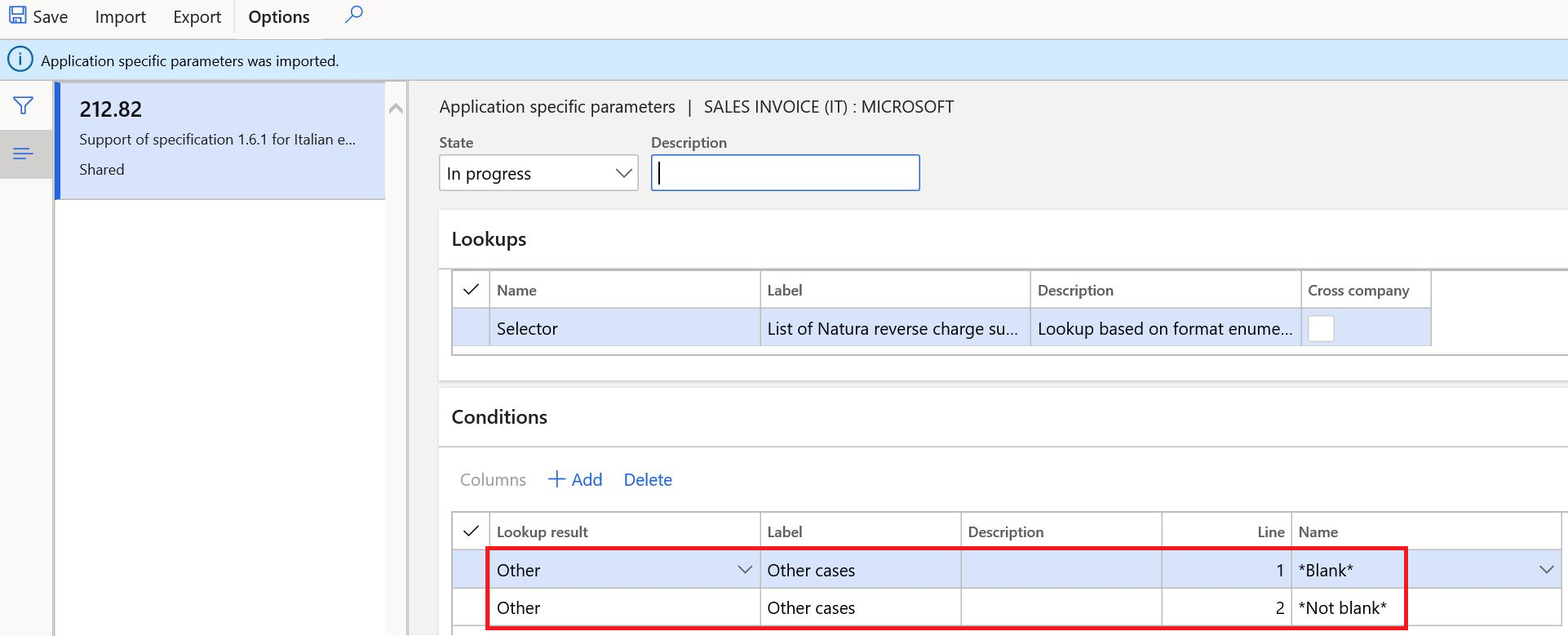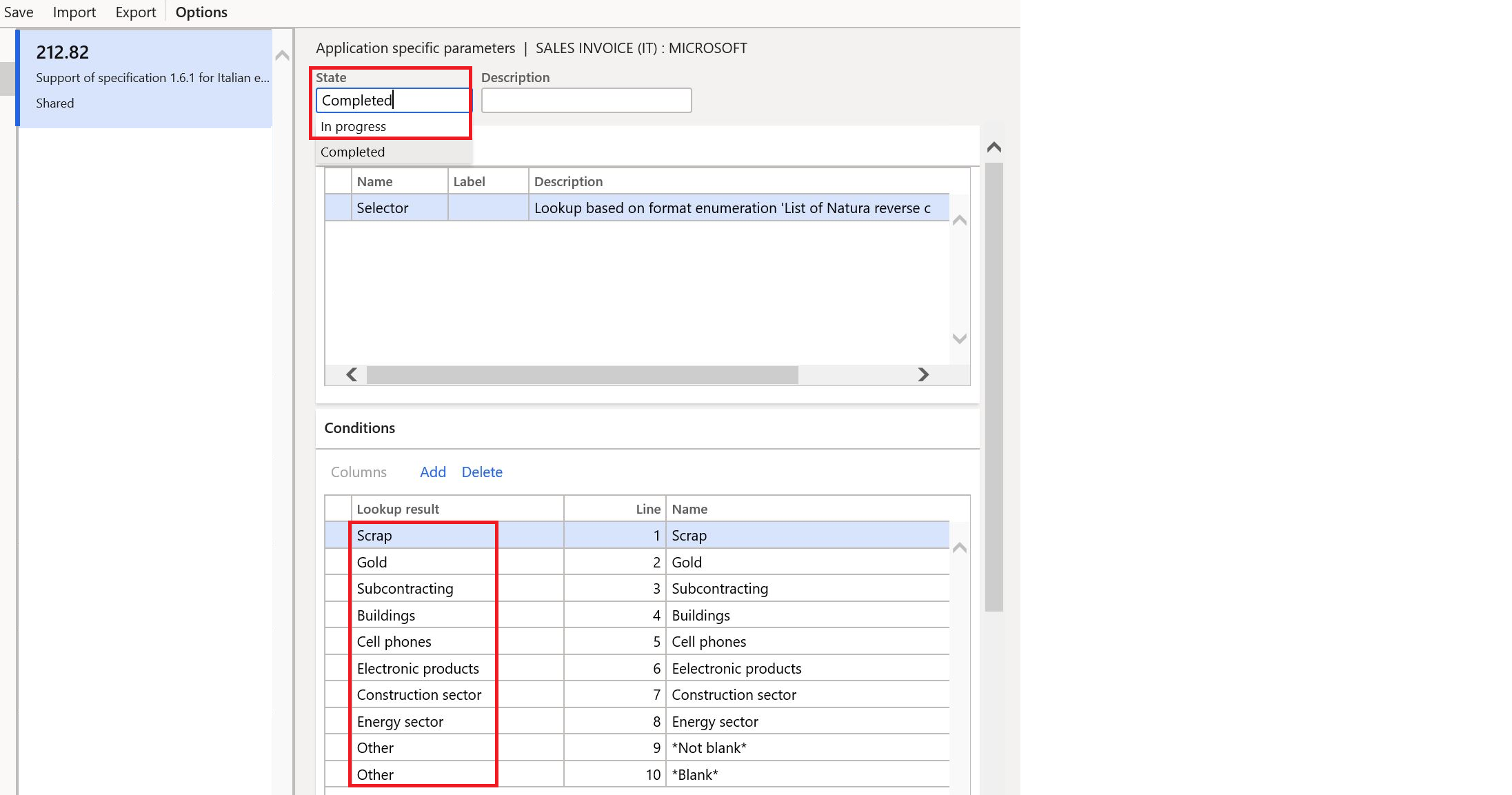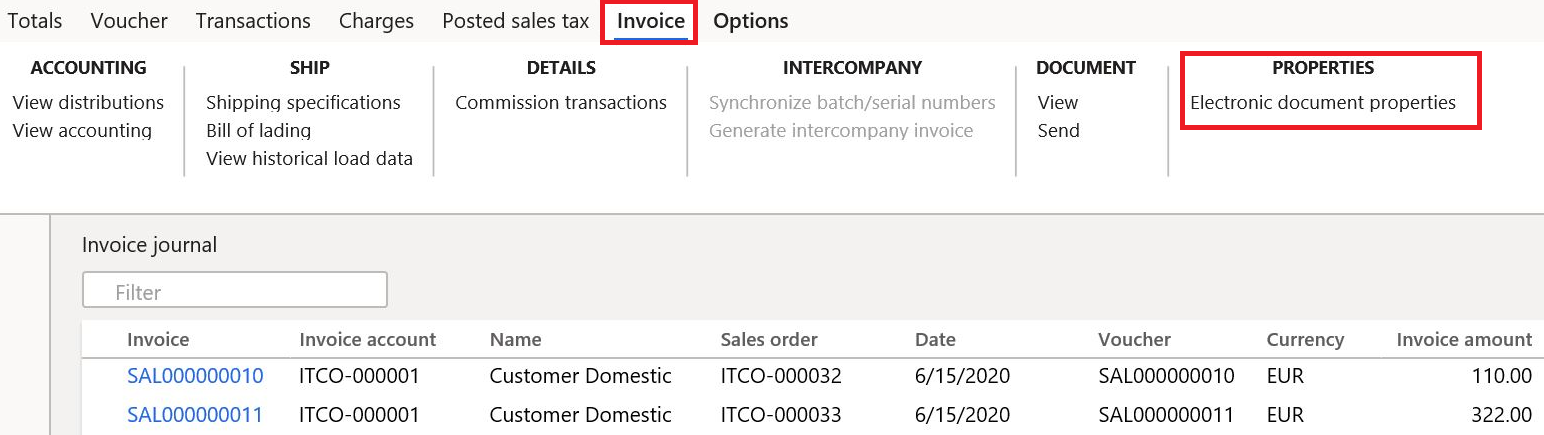摘要
根据技术规范版本1.6.1,引入了对 "FatturaPA" 格式的意大利语电子发票的更改。
此修补程序支持 Microsoft Dynamics 365 金融中的最新 "FatturaPA" 更改。
更多信息
此更新包含两个部分:
-
应用程序更改:
-
-
包含在 Microsoft Dynamics 365 10.0.13 每月更新;
-
对于Microsoft Dynamics 365 融资,每月更新10.0.12ownload 从 LCS 中更新,并安装特定于 KB4569342 的单独修复程序。
-
-
电子申报配置中包含的更改。
请执行以下步骤以完成电子开票启用。
电子申报(ER)设置
从 LCS 库导入以下或更高版本的 ER 配置:
-
发票模型。版本 212;
-
发票模型映射 212.141;
-
销售发票(IT) 212.82;
-
项目发票(IT)212.83。
有关如何导入电子报告配置的详细信息,请参阅 从生命周期服务下载电子报告配置。
请确保在 " Electronic documents 应收帐款" 参数的 "电子文档" 选项卡中定义了对导入的 ER 格式配置的引用。
反向费用配置
通过当前的FatturaPA更改,现有的Natura值N2、 N3和N6将终止,并替换为以下反映不同业务方案的详细值: n 2.1 - n 2.2、 n 3.1 - n 3.6和n 6.1 -n 6.9。
While N2。 和 N3。 组将自动填充,N6。 如果适用于反向收费方案,组需要额外设置。
反向收费组定义
>设置> "反向收费项目组",为特定产品或类别定义特定组。
特定于应用程序的参数设置
从LCS >共享资源库>数据包中,下载包含以下文件的FatturaPA_reverse_charge_ASP .zip程序包,其中包含 销售发票(it)和项目发票(it)的应用特定参数设置示例:
-
Reverse_charge_ASP_Sales 发票(212.82);
-
Reverse_charge_ASP_Project 发票(212.83)。
在电子申报工作区中,对于销售发票(IT)格式,打开特定于应用程序的参数>设置:
从已下载的数据包导入销售发票的pplication 特定参数 。替代现有设置:
导入后,有两行的 pplication 特定参数为空,而非空值将可用:
这些默认设置对于所有方案都是必需的,即使反向费用不适用也是如此。
在 "条件" 部分中,在 " 名称" 列中添加其他所需的反向费用项目组,并将它们与 "查找结果" 列中的相关值关联 。
完成后,将 "正在进行中的状态" 更改为 "已完成"。
重要提示 : " * 空白 *"和 " *非空 *的两行 *名称" 列中的值 Name 必须存在于应用程序特定参数设置中,并且是最后两行。
这些应用程序参数特定于每个法人。
为 项目发票(IT) 格式重复相同的应用程序参数。
由于上述设置的结果,将在电子发票的输出 XML 文件中生成Natura标记的以下输出值:
-
N 6.1-转移废料和其他再生材料
-
N 6.2-转移金牌和纯银色
-
N 6.3-构造扇区中的转包程序
-
N 6.4-建筑物销售
-
N 6.5-手机的销售
-
N 6.6-电子产品的销售
-
N 6.7-用于结构区和相关扇区的服务
-
N 6.8-能源区操作
-
N 6.9-其他情况
有关电子申报中特定于应用程序的参数的更多详细信息,请参阅:
发票类型配置
支持以下类型的发票文档,并且这些发票文档将自动填充:
-
TD01-发票
-
TD04-点数注释
-
TD05-借方通知单
-
TD20-自发票
如果列表中的值不包括所需的文档类型,则可以在发票日志中手动调整。
若要激活手动调整的可能性,必须执行以下设置。
电子文档属性定义
在 "应收帐款" >设置>电子文档 property 类型,请在适用于客户发票日志和项目发票的情况下添加新的属性类型DocumentType (完全按照此处所写)。
发票文档类型注册
在 "应收帐款" >查询和报告>发票>发票日记帐中,打开所选发票的电子文档属性。
在下一个窗体中,输入所需的发票类型:
运行电子发票 XML 的创建。 此发票类型值将覆盖自动创建的代码。
同样,对于项目发票,可以在项目管理和核算中调整发票类型>项目 invoices >project invoices > 电子文档属性。